linux常用shell指令笔记总结
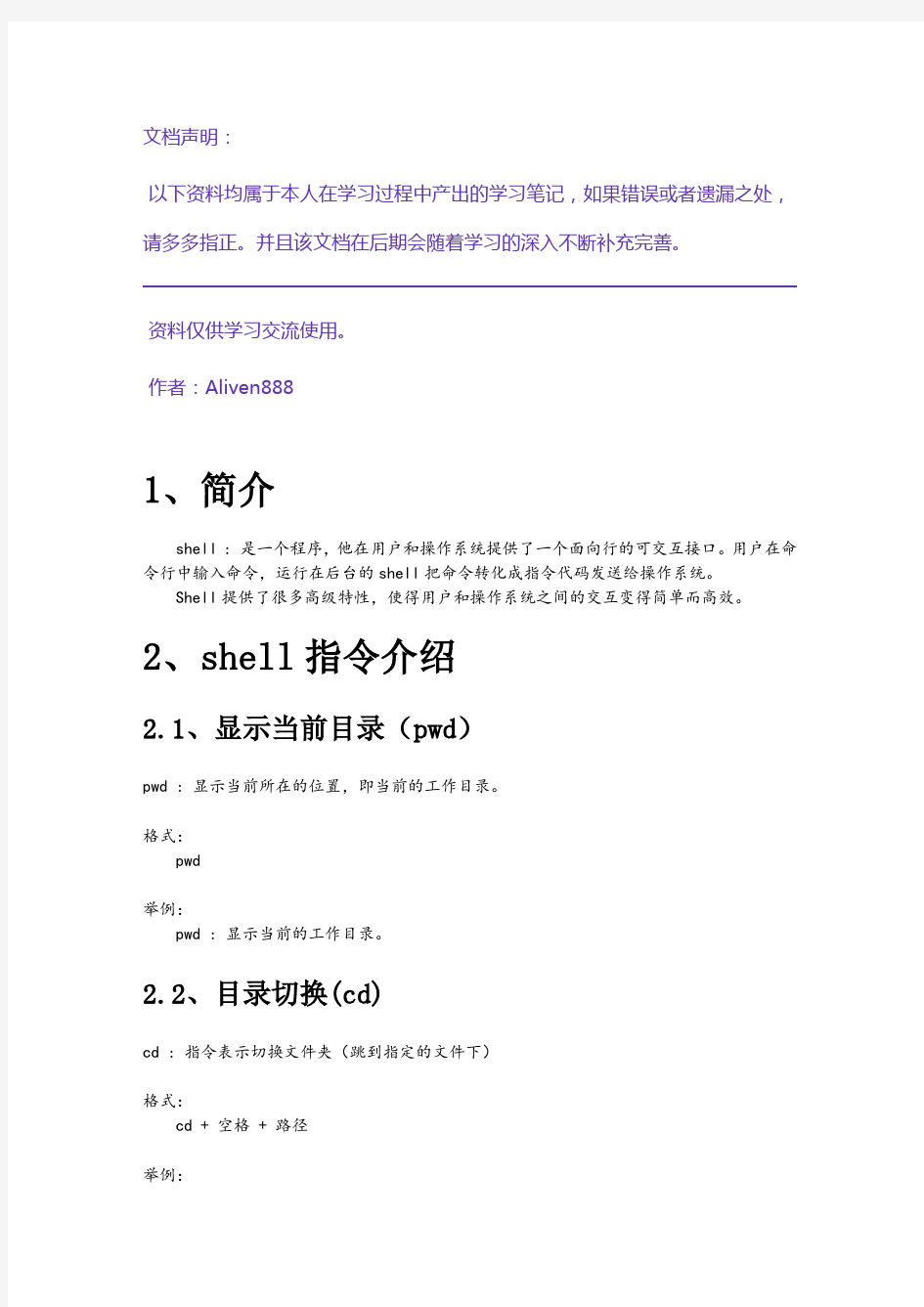
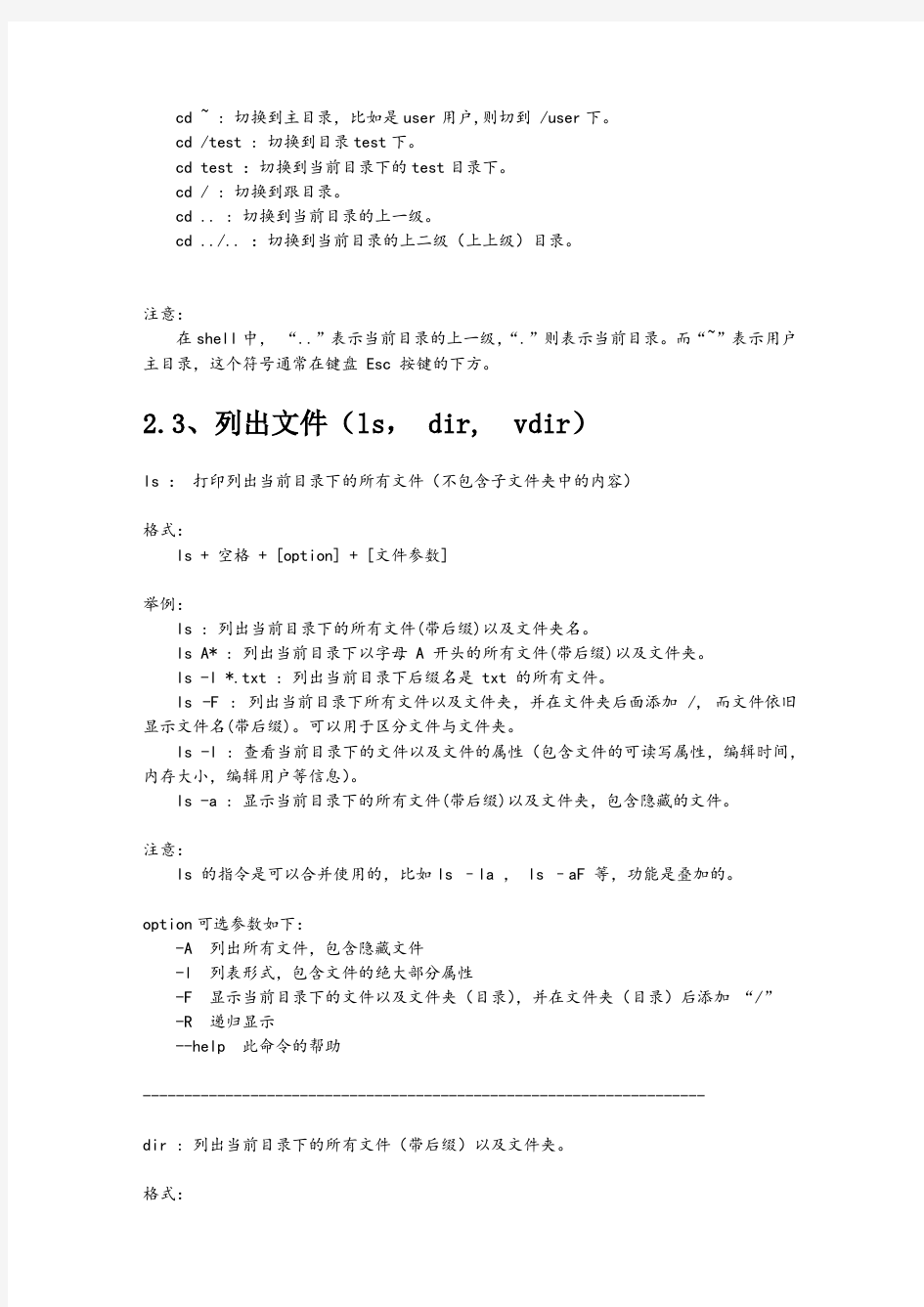
文档声明:
以下资料均属于本人在学习过程中产出的学习笔记,如果错误或者遗漏之处,请多多指正。并且该文档在后期会随着学习的深入不断补充完善。
资料仅供学习交流使用。
作者:Aliven888
1、简介
shell : 是一个程序,他在用户和操作系统提供了一个面向行的可交互接口。用户在命令行中输入命令,运行在后台的shell把命令转化成指令代码发送给操作系统。
Shell提供了很多高级特性,使得用户和操作系统之间的交互变得简单而高效。2、shell指令介绍
2.1、显示当前目录(pwd)
pwd : 显示当前所在的位置,即当前的工作目录。
格式:
pwd
举例:
pwd : 显示当前的工作目录。
2.2、目录切换(cd)
cd : 指令表示切换文件夹(跳到指定的文件下)
格式:
cd + 空格 + 路径
举例:
cd ~ : 切换到主目录,比如是user用户,则切到 /user下。
cd /test : 切换到目录test下。
cd test :切换到当前目录下的test目录下。
cd / : 切换到跟目录。
cd .. : 切换到当前目录的上一级。
cd ../.. :切换到当前目录的上二级(上上级)目录。
注意:
在shell中,“..”表示当前目录的上一级,“.”则表示当前目录。而“~”表示用户主目录,这个符号通常在键盘 Esc 按键的下方。
2.3、列出文件(ls, dir, vdir)
ls :打印列出当前目录下的所有文件(不包含子文件夹中的内容)
格式:
ls + 空格 + [option] + [文件参数]
举例:
ls : 列出当前目录下的所有文件(带后缀)以及文件夹名。
ls A* : 列出当前目录下以字母 A 开头的所有文件(带后缀)以及文件夹。
ls -l *.txt : 列出当前目录下后缀名是 txt 的所有文件。
ls -F : 列出当前目录下所有文件以及文件夹,并在文件夹后面添加 /, 而文件依旧显示文件名(带后缀)。可以用于区分文件与文件夹。
ls -l : 查看当前目录下的文件以及文件的属性(包含文件的可读写属性,编辑时间,内存大小,编辑用户等信息)。
ls -a : 显示当前目录下的所有文件(带后缀)以及文件夹,包含隐藏的文件。
注意:
ls 的指令是可以合并使用的,比如ls –la , ls –aF 等,功能是叠加的。
option可选参数如下:
-A 列出所有文件,包含隐藏文件
-l 列表形式,包含文件的绝大部分属性
-F 显示当前目录下的文件以及文件夹(目录),并在文件夹(目录)后添加“/”
-R 递归显示
--help 此命令的帮助
--------------------------------------------------------------------
dir : 列出当前目录下的所有文件(带后缀)以及文件夹。
格式:
dir
举例:
dir : 列出当前目录下的所有文件(带后缀)以及文件夹。
--------------------------------------------------------------------
vdir : 列出当前目录下所有文件以及文件夹的属性信息,相当于ls -l 。
格式:
vdir
举例:
vdir : 列出当前目录下所有文件以及文件夹的属性信息。
2.4、查看文本文件内容(cat, more, less)
cat : 用于查看文件的内容(通常是一个文本文件);文件的内容会一次性的显示出来,文件内容比较多时,不便于阅读。
格式:
cat + 空格 + [option] + 文件名(带后缀)
举例:
cat text.txt : 查看文件text.txt的内容。
cat -n text.txt : 查看文件text.txt的内容,并在每一行前显示行号。
--------------------------------------------------------------------
more : 用于查看文本文件的内容,和cat相比,more会一页一页的显示,并在当前页的最后一行显示百分比,表示当前阅读的进度。
格式:
more + 空格 +文件名(带后缀)
按键操作:
Enter键:向下滚动一行。
空格键:向下滚动一页。
Q键:表示退出more指令。
举例:
more text.cpp : 用于查看text.cpp文本文件的内容。
--------------------------------------------------------------------
less : 用于查看文本文件内容,和more相比功能更强大;在more指令的基础上添加了可编辑功能。
格式:
less + 空格 + 文件名(带后缀)
按键操作:
空格键:向下翻页。
B 键:向上翻页。
↑↓←→键 : 光标向上,下,左,右移动。
Q 键:退出less指令。
举例:
less text.cpp : 用于查看text.cpp文本文件的内容。
2.5、文件/文件夹操作(mkdir, rmdir, touch, rm)
mkdir : 在当前目录下创建文件夹,一次可以创建1个或者多个。
格式:
mkdir + 空格 + 文件夹名 [ + 空格 + 文件夹名… ]
举例:
mkdir test1 test2 : 在当前目录下创建test1 和test2文件夹。
mkdir test/test1 : 在当前目录下的子级目录test下创建test1文件夹(注意:此时子级目录test必须是存在的,否则该指令执行失败)。
mkdir -p test/test1 : 在当前目录下的子级目录test下创建test1文件夹(注意:此时如果子级目录test不存在的,否则该指令会先依次创建子级目录test,然后再创建test1)。
--------------------------------------------------------------------
rmdir : 该指令用于删除目录(文件夹)。
格式:
rmdir + 空格 + [目录(文件夹名)]
举例:
rmdir test : 删除文件夹test。
注意:
1、目录(文件夹)为执行该指令会失败,因此使用该指令时,需要先清除该目录下的所有文件以及文件夹。因为rmdir的这一局限性,导致该指令很少被用,反而功能更强大的rm(下面有介绍)很受欢迎。
--------------------------------------------------------------------
touch : 在当前目录下创建一个或者多个文件。
格式:
touch + 空格 + 文件夹名 [ + 空格 + 文件夹名… ]
举例:
touch text1.txt text2.txt :创建文件text1.txt 和 text2.txt。
--------------------------------------------------------------------
rm : 用于删除一个或者多个文件(包含目标路径下的全部文件及文件夹,是一种递归删除)。
格式:
rm + 空格 + [option] + 空格 + [文件/文件夹名… ]
举例:
rm text.txt : 删除当前目录下的text.txt文件。
rm *.txt : 删除当前目录下以“.txt”为后缀名的全部文件。
rm -i text.txt : 删除当前目录下的text.txt文件,在删除前,系统会询问用户是否执行删除操作,如果回答“y”表示确认删除;“n”则表示跳过该文件。
rm -r test/ : 遍历删除当前目录下子级目录test下的全部文件和文件夹。
注意:
1、通过该指令被删除的文件将永远的从系统中消失,而不会被放在几个被称为“回收站”的临时目录下。
2、使用rm指令时应该格外小心些,特别是以root权限操作时。因为文件彻底删除的特性,往往会导致一些惨痛的教训。
2.6、编辑文本文件(vi, vim)
vi/vim : 编辑文本文件。
格式:
vi/vim + 空格 + 文件
编辑操作:
I 键 : 表示进入编辑模式。
Page Up & Page Down : 键可以上下翻页,
Esc键 : 退出编辑模式。
:x : 删除当前字符;
:dd : 删除当前行;
:u : 恢复前一步操作;
:p : 复制之前删除的行。
:wq: 退出当前编辑并保存。
:q!: 退出当前编辑,不保存本次编辑内容。
举例:
vi/vim file.txt : 编辑当前路径下file.txt文件。
vi/vim /bin/file.txt : 编辑当前自己下路径下file.txt文件。
2.7、查找文本文件内容(grep)
grep : 有时候我们并不需要查文件的全内容,此时就可以根据该指令包含查询信息的一行或者多行。
格式:
grep + 空格 + [option] + 空格 + 查询信息(条件) + 文件
举例:
grep 1111 text.txt : 在文件中查询包含“1111”文本的一行或者多行。
2.8、移动文件/文件夹(mv)
mv : 用于移动文件或者文件夹。重名时将会覆盖目标路径下的原有文件。
格式:
mv + 空格 + 文件/文件夹 + 空格 + 目录
举例:
mv file.txt bin/ : 将当前目录下的file.txt文件移动到bin目录下。
mv test/ bin/ : 将当前目录下的test文件夹移动到bin目录下。
注意:
1、如果目标目录下有同名的文件或者文件夹,将会被迁移进来的文件或者文件夹覆盖。
2.9、拷贝复制文件/文件夹(cp)
cp : 用来赋值文件或者文件夹。默认情况下cp命令会跳过文件夹(目录),此时就可以使用-r指令实现递归拷贝,将文件夹以及其目录下的内容一起拷贝到目标路径下。
格式:
cp + 空格 + [option] + 空格 + 文件/文件夹 + 空格 + 目录
option 可选参数如下:
-a : 是指archive的意思,也说是指复制所有的目录
-d : 若源文件为连接文件(link file),则复制连接文件属性而非文件本身
-f : 强制(force),若有重复或其它疑问时,不会询问用户,而强制复制
-i : 若目标文件(destination)已存在,在覆盖时会先询问是否真的操作
-l : 建立硬连接(hard link)的连接文件,而非复制文件本身
-p : 与文件的属性一起复制,而非使用默认属性
-r : 递归复制,用于目录的复制操作
-s : 复制成符号连接文件(symbolic link),即“快捷方式”文件
-u : 若目标文件比源文件旧,更新目标文件
举例:
//普通拷贝复制
cp file.txt bin/ : 拷贝复制文件file.txt到目录bin下。
cp -i file.txt bin/ : 考本文件file.txt到目录bin下,在真正执行拷贝前,系统会先询问,“y”表示覆盖,“n”表示跳过该文件。
cp -r test/ bin/ : 递归拷贝test文件夹下的内容到bin目录下。
cp * /home : 把当前目录下的所有为隐藏文件都拷贝到home目录下。
cp -rf /usr /root :将 /usr 文件夹复制到 /root 文件夹下(会形成: /root/usr 文件夹)。
cp -rf /usr/** /root :将 /usr 文件夹下的全部文件复制到 /root文件夹下。(会形成: /root/usr文件夹下的内容)
//强制拷贝覆盖、替换文件(如果目标路径有重名的,强制覆盖)
\cp src dest :前面增加反斜杠“\”,表示强制覆盖文件。
\cp Hello.java World.java :将 Hello.java 文件强制替换到 World.java下。(相当于: World.java 删除,Hello.java 文件复制过来,改名 World.java)\cp -rf /usr /root :将 /usr 文件夹复制到 /root 文件夹下,遇到相同,会强制覆盖掉!
\cp -rf /usr/** /root :将 /usr 文件夹下的全部文件复制到 /root 文件夹下,遇到相同,会强制覆盖掉!
2.10、文件/文件夹权(chmod)
chmod : 用于改变一个文件的权限,该指令使用“用户组+/-权限”的表达方式来增加或者删除对应的权限。
格式:
chmod + 空格 + 用户组+/-权限 + 空格 + 文件
用户组:
u : 文件属主
g : 文件属组
o : 其他人
a : 所有人
权限:
r : 读取
w : 写入
x : 执行
注意事项:
1、用户还可以通过“用户组=权限”的规则直接设置文件的权限。例如:chmod ug=rw, a=r file.txt 表示赋予属主(u)和数组(g)的读写权限和所有人(a)的读取权限。
举例:
chmod u+x file.txt : 增加了属主对文件file.txt的执行权限。
chmod o=u file.txt : 直接将属主的权限赋值给其他人,赋值后,两者的权限相同。
2.11、其他基础常用操作
su root : 切换用户到root。
svn checkout svn路径 : 下载svn中的代码到当前路(目录)径下(该过程需要录入svn 代码)。
df : 查看磁盘使用情况(详细参见:截图1:df 指令)。df 命令会收集当前已经挂载的全部文件系统的一些重要的统计数据。显示的信息有 : 文件系统名、1K-blocks、已用、可用、已用%、挂载点等信息。
截图1:df 指令:
linux常用命令
新手刚刚接触Linux的时候可能处处感到不便,不过没有关系,接触新的事物都有这样的一个过程,在你用过Linux一段时间后,你就会逐渐了解Linux其实和Windows一样容易掌握。 由于操作和使用环境的陌生,如果要完全熟悉Linux的应用我们首先要解决的问题就是对Linux常用命令的熟练掌握。本章我们就来介绍Linux的常用基本命令。 Linux常用命令 1.Linux命令基础 Linux区分大小写。在命令行(shell)中,可以使用TAB键来自动补全命令。即可以输入命令的前几个字母,然后按TAB键,系统自动补全命令,若不止一个,则显示出所有和输入字母相匹配的命令。 按TAB键时,如果系统只找到一个和输入相匹配的目录或文件,则自动补全;若没有匹配的内容或有多个相匹配的名字,系统将发出警鸣声,再按一下TAB键将列出所有相匹配的内容(如果有的话)以供用户选择。 首先启动Linux。启动完毕后需要进行用户的登录,选择登陆的用户不同自然权限也不一样,其中―系统管理员‖拥有最高权限。 在启动Linux后屏幕出现如下界面显示:Red Hat Linux release 9 (Shrike) Kernel 2.4.20.8 on an i686
login: 输入:root(管理员名)后,计算机显示输口令(password:),输入你的口令即可。当计算机出现一个―#‖提示符时,表明你登录成功! 屏幕显示Linux提示符:[root@localhost root]#_ 这里需要说明的是―Red Hat Linux release 9 (Shrike)‖表示当前使用的操作系统的名称及版本。―2.4.20.8‖表示Linux操作系统的核心版本编号。―i686‖表示该台电脑使用的CPU的等级。 下面我们来介绍常用基本命令 一,注销,关机,重启 注销系统的logout命令 1,Logout 注销是登陆的相对操作,登陆系统后,若要离开系统,用户只要直接下达logout命令即可: [root@localhost root]#logout
Suse_Linux常用命令小结
1、Suse9下配置默认网关 a、在/etc/sysconfig/network/routes文件下添加如下行: default 网关IP地址 - - b、重启网络服务 # /etc/init.d/xinetd restart # rcnetwork restart c、查看路由 # netstat -r 2、Suse9下开启telnet服务 a、修改/etc/xinetd.d/telnet文件:disnable=no 如果/etc/xinetd.d下不存在telnet文件,可能是telnet服务包没有安装,需要通过光盘安装好。 b、修改/etc/pam.d/login文件,注释如下行,允许root用户telnet "auth required pam_securetty.so" c、编辑/etc/securetty文件 # vi /etc/securetty 在文件中增加下面的内容: pts/0 pts/1 pts/2 pts/3 pts/4 pts/5 pts/6 pts/7 pts/8 pts/9
d、重启网络服务 # /etc/init.d/xinetd restart # rcnetwork restart 3、Suse9下开启FTP服务 a、修改/etc/xinetd.d/vsftpd文件:disnable=no b、修改/etc/vsftpd.conf文件,取消如下行的注释: write_enable=YES local_enable=YES local_umask=022 ascii_upload_enable=YES ascii_download_enable=YES c、修改/etc/ftpusers,注释掉允许ftp的用户,如root d、重启网络服务 # /etc/init.d/xinetd restart 4、Suse9下配置rlogin a、配置用户$HOME目录下的.rhosts文件 # vi .rhosts 主机名1 用户名 主机名2 用户名 b、修改/etc/xinetd.d/rlogin文件:disnable=no c、修改/etc/pam.d/rlogin文件,注释如下行,允许root用户rlogin "auth required pam_securetty.so" d、重启网络服务 # /etc/init.d/xinetd restart 5、查看版本、内核 # cat /etc/issue Welcome to SUSE LINUX Enterprise Server 9 (i586) - Kernel \r (\l).
linux经典面试题(常用命令总结)
关于面试总结7-linux经典面试题 现在做测试的出去面试,都会被问到linux,不会几个linux指令都不好意思说自己是做测试的了,本篇收集了几个被问的频率较高的linux面试题 1.说出10个linux常用的指令 ?ls 查看目录中的文件 ?cd /home 进入‘/ home’目录;cd .. 返回上一级目录;cd ../.. 返回上两级目录 ?mkdir dir1 创建一个叫做‘dir1’的目录 ?rmdir dir1 删除一个叫做‘dir1’的目录(只能删除空目录) ?rm -f file1 删除一个叫做‘file1’的文件’,-f 参数,忽略不存在的文件,从不给出提示。?rm -rf /mulu 目录下面文件以及子目录下文件 ?cp /test1/file1 /test3/file2 如将/test1目录下的file1复制到/test3目录,并将文件名改为file2 ?mv /test1/file1 /test3/file2 如将/test1目录下的file1移动到/test3 目录,并将文件名改为file2 ?mv * ../ Linux当前目录所有文件移动到上一级目录 ?ps -ef|grep xxx 显示进程pid ?kill 使用kill命令来终结进程。先使用ps命令找到进程id,使用kill -9命令,终止进程。 ?tar –xvf file.tar 解压 tar包 ?unzip file.zip 解压zip ?unrar e file.rar 解压rar ?free -m 查看服务器内存使用情况 2.如何查看所有java进程 ?grep是搜索关键字 ps -ef | grep java ?-aux 显示所有状态 ps -aux | grep java
Red_Hat_Linux常用命令大全
Red Hat Linux常用命令汇总 Linux 常用命令汇总 ls命令: 1. ls //列出当前目录的文件和文件夹 2. ls –a //列出当前目录的文件和文件夹,包含隐藏文件 3. ls –l //列出详细信息 4. ls 目录 //列出某目录下的文件 pwd命令 //查看当前所在位置 du 命令 1. du 目录 //查看目录的总容量以及子目录的容量 2. du –s 目录 //查看目录总容量 cd 命令 1.cd .. //回上一级目录 2.cd / //回根目录 3. cd //回用户主目录 4.cd 目录路径 //去某目录 mkdir 目录名 //创建目录 rmdir 空目录名 //删除空目录 rm 文件名 //删除文件 rm –rf 目录名 //删除目录以及目录下所有文件 mount 命令 1.mount /dev/cdrom /mnt/cdrom //挂载光驱到 /mnt/cdrom目录下2.mount -t vfat /dev/sda1 /mnt/u //挂载U盘到 /mnt/u目录下
3. umount /mnt/cdrom //卸载光驱 fdisk –l //查看本机存储设备 file 文件名 //查看文件类型 find 目录名–name “*.c” //在某目录下查找文件为*.c的文件 whereis 文件名 //查找文件在哪些目录下 cat 文件名 //显示文件内容 cat 文件名 | grep 文字 //只显示包含文字相关的内容 cat 文件名 | more //分页显示文件内容 tail 文件名 //查看文件末尾 head 文件名 //从头查看文件 cp 命令: cp 文件1 文件2 //复制文件1 到文件2 cp 文件1 目录1 //复制文件1到目录1下 cp 目录1/文件1 目录2 //复制目录1下的文件1到目录2下 cp –r 目录1 目录2 //复制目录1下所有内容到目录2 mv 命令: mv 文件1 文件2 //重命名文件1为文件2 mv 文件1 目录1 //移动文件1到目录1下 mv 目录1/文件1 目录2 //移动目录1下的文件1到目录2下 mv –r 目录1 目录2 //移动目录1下所有内容到目录2 chmod 命令: chmod u+x g+r o-w 文件名 //为文件设置权限(用户,组,其他人)chmod 744 文件名 //为文件设置权限(1-执行,2-写,4-读) chown 命令: chown 用户文件名 //把文件改为用户所有
Linux常用命令大全.pdf
Linux常用命令学习 1、ls命令 就是list的缩写,通过ls 命令不仅可以查看linux文件夹包含的文件,而且可以查看文件权限(包括目录、文件夹、文件权限)查看目录信息等等 常用参数搭配: ls -a 列出目录所有文件,包含以.开始的隐藏文件 ls -A 列出除.及..的其它文件 ls -r 反序排列 ls -t 以文件修改时间排序 ls -S 以文件大小排序 ls -h 以易读大小显示 ls -l 除了文件名之外,还将文件的权限、所有者、文件大小等信息详细列出来 实例: (1) 按易读方式按时间反序排序,并显示文件详细信息 ls -lhrt (2) 按大小反序显示文件详细信息 ls -lrS (3)列出当前目录中所有以“t”开头的目录的详细内容 ls -l t* (4) 列出文件绝对路径(不包含隐藏文件) ls | sed "s:^:`pwd`/:" (5) 列出文件绝对路径(包含隐藏文件) find $pwd -maxdepth 1 | xargs ls -ld 2、cd命令 (changeDirectory),命令语法:cd [目录名]。说明:切换当前目录至dirName 实例: (1)进入要目录 cd /
(2)进入"家"目录 cd ~ (3)进入上一次工作路径 cd - (4)把上个命令的参数作为cd参数使用。 cd !$ 3、pwd命令 查看当前工作目录路径 实例: (1)查看当前路径 pwd (2)查看软链接的实际路径 pwd -P 4、mkdir命令 创建文件夹 可用选项: -m: 对新建目录设置存取权限,也可以用chmod命令设置; -p: 可以是一个路径名称。此时若路径中的某些目录尚不存在,加上此选项后,系统将自动建立好那些尚不在的目录,即一次可以建立多个目录; 实例: (1)当前工作目录下创建名为t的文件夹 mkdir t (2)在tmp目录下创建路径为test/t1/t的目录,若不存在,则创建 mkdir -p /tmp/test/t1/t 5、rm命令 删除一个目录中的一个或多个文件或目录,如果没有使用- r选项,则rm不会删除目录。如果使用rm 来删除文件,通常仍可以将该文件恢复原状 rm [选项] 文件… 实例:
linux常用命令大全
& &命令可用在其他任何命令的后面,它用来通知计算机在后台运行某一命令。通过把作业放在后台,用户可以继续使用当前的shell来处理其他命令;如果命令在前台运行的话,那么用户在此进程结束前不能继续使用当前的shell。 adduser adduser命令由root或其他具有权限的管理员用来创建新用户,跟在adduser命令后面的是所要创建的帐号名,例如:adduser flying alias alias命令用来设置命令的别名或替代名。一般说来别名往往是实际命令名的缩写。例如用户为ls设置一个别名dir: alias dir=ls 若仅输入alias本身时,系统将显示当前所有的别名。 bg bg命令用来迫使被挂起的进程在后台运行。例如,当你已经在前台启动了一个命令时(没有在此命令后使用&),你才想到这一命令将运行较长一段时间,但你这时还需使用shell。在这种情况下,可通过ctrl+z挂起当前运行的进程。此时你既可以使它长期挂起,也可以通过输入bg把这一进程放到后台运行。这样shell就可以用来执行其他的命令了。 cat cat通常是用来在屏幕上滚动显示文件的内容。它的格式是: cat〈filename〉 cd cd用来改变目录。这一命令非常有用,它有三种典型的使用方法。 cd移到目录树的上一层 cd~移动到用户的主目录,与单独使用cd相同 cd directory name改变到指定的目录 cp cp用来拷贝对象。例如要把file1拷贝到file2,用如下命令: cp file1 file2 dd dd命令用来转换文件格式。 fg fg命令用来激活某个被挂起的进程并使它在前台运行。当有一个进程正在运行时,由于某种原因需要挂起它,在执行完其他任务后,需要重新把这一进程调到前台运行,这时便可用bg命令使这一进程继续运行。 find find命令用来查找指定目录的文件。当找到后将按照用户的要求对文件进行处理。语法是: find以它为起点进行搜索的目录想要查找的文件名或元字符对文件执行的操作 grep grep命令用来在指定的对象中搜索指定的文本。语法是:grep〈text〉〈file〉。它还可以和其他命令的结果联合使用,例如: ps -ef|grep-v root 这一命令要求grep接受ps命令的输出,并除去所有包含单词root的进程(-v的含义是显示与文本不匹配的内容)。在不使用-v选项时,这一命令将显示进程清单中所有包含单词root的进程。 halt halt命令用来通知内核关闭系统,它是一个只能由超级用户执行的命令。 hostname 既可以用来显示系统当前的主机名或域名,也可用来设置系统的主机名。 login 当向系统注册时,将使用login。login命令也可用来随时从这一用户改变到另一用户。 logout
Linux系统的常用命令和服务器配置
Linux系统的常用命令和服务器配置 一、添加用户useradd命令 例子: -m 自动创建用户的主目录,并把框架目录(/etc/skel)文件复制到用户目录上。 -g 设置基本组,用户将在该组中。 -G 把用户加到所有逗号间隔的分组中。 -s 制定使用的shell。 -c 描述信息。 -d 为账号设置主目录。 -r 系统帐号,无需再/home下创建主目录。 最后的是用户名。 二、指定口令(密码)passwd 例子: #passwd 用户名 回车就会提示输入密码了。 三、删除用户userdel 例子: #userdel 用户名 #userdel –r 用户名 -r 删除其主目录(/home/…..) 四、文件系统命令
4.1 fdisk命令 (1)fdisk –l :显示硬盘上的所有分区。既分区类型(FAT32、Ext3)。 (2)df –h :显示文件系统是如何挂载的。 (3)fdisk /dev/hdb1 :格式化第二个IDE磁盘 4.2 mount命令挂载文件系统 (1)mount (不使用参数)查看系统挂载情况。 (2)mount /mnt/cdrom :挂载光驱,可用cd /mnt/cdrom 后ls查看光盘上的内容。 (3)mount /mnt/floppy :挂载软盘,可用cd /mnt/floppy 后ls查看软盘上的内容。 2、3中可以使用/dev/cdrom和/dev/fd0代替挂载点,得到同样的效果! (4)mount –t msdos /dev/fd0 /mnt/floppy :挂载DOS软盘到/mnt/floppy下。 (5)挂载Windows分区 #fdisk -l :列出硬盘分区。 #mkdir /mnt/win :创建一个目录,用于挂载。 #mount -t vfat /dev/hda1 /mnt/win :假设Windows在第一个IDE硬盘的第一个分区上。 注:可以使用–t auto 参数令系统自动监测文件类型! -r 以只读方式挂载。 -w 读写方式挂载。 4.3 umount命令卸载文件系统 (1) umount /mnt/floppy 将设备(如/dev/fd0)从挂载点/mnt/floppy卸载。也可以使用下列方式完成这一工作: umount /dev/fd0为了使该分区对于Linux永久可用,需在/etc/fstab文件中添加如下一行: /dev/hda1 /mnt/win vfat defaults 0 0 五、文件相关命令 5.1 文件权限chmod 例子:
linux常用的60个命令
Linux必学的60个命令 Linux必学的60个命令 Linux提供了大量的命令,利用它可以有效地完成大量的工作,如磁盘操作、文件存取、目录操作、进程管理、文件权限设定等。所以,在Linux系统上工作离不开使用系统提供的命令。要想真正理解Linux系统,就必须从Linux命令学起,通过基础的命令学习可以进一步理解Linux系统。不同Linux发行版的命令数量不一样,但Linux发行版本最少的命令也有200多个。这里笔者把比较重要和使用频率最多的命令,按照它们在系统中的作用分成下面六个部分一一介绍。 ◆安装和登录命令:login、shutdown、halt、reboot、install、mount、umount、chsh、exit、last; ◆文件处理命令:file、mkdir、grep、dd、find、mv、ls、diff、cat、ln; ◆系统管理相关命令:df、top、free、quota、at、lp、adduser、groupadd、kill、crontab; ◆网络操作命令:ifconfig、ip、ping、netstat、telnet、ftp、route、rlogin、rcp、finger、mail、nslookup; ◆系统安全相关命令:passwd、su、umask、chgrp、chmod、chown、chattr、sudo ps、who; ◆其它命令:tar、unzip、gunzip、unarj、mtools、man、unendcode、uudecode。 本文以Mandrake Linux 9.1(Kenrel 2.4.21)为例,介绍Linux下的安装和登录命令。immortality按:请用ctrl+f在本页中查找某一部分的内容或某一命令的用法。
linux总结
1软件通常分为系统软件、应用软件、支撑软件 2 操作系统是用户与计算机硬件之间的界面,它是控制、管理计算机系统内各种硬件和软件资源,有效的组织多道程序运行的系统软件。 3 Linux系统吧计算机系统中的硬件资源和软件资源有机地结合在一起,从而提供丰富的功能,包括:控制硬件、管理资源、提供用户接口,处理输入/输出、监视系统、通信。 4 Linux的优点:1与UNIX系统兼容 2自由软件和源码公开 3 性能高和安全性强 4 便于制定和再开发 5 互操作性高 5 Linux 有俩种版本:核心(Kernel)版本和发行(Distribution)版本 6 Linux核心版本根据约定,若版本号为奇数,则表示该版本加入新内容,但不一定稳定,为测试版本。若版本号为偶数,则表示这是一个可以使用的稳定版本 7 安装红旗Linux需要俩个必备的分区,即一个根文件系统分区(类型为ext3,ext2或reiserfs)和一个交换分区(类型为swap) 8 Linux操作系统支持以下文件类型:普通文件、目录文件、设备文件和符号链接文件。 9 设备文件除了在文件I节点中存放属性信息外,他们不包含任何属性信息外,它不包含任何数据,系统利用它们来标记各个设备驱动器 10 符号链接文件时一种特殊文件,提供对其他文件的参照 11 cp命令将源文件或目录复制到目标文件或目录中 12 rm命令删除文件或目录 13 mv命令对文件或目录重新命令,或者将文件从一个目录移到另一个目录中。 14 wc命令统计指定文件的字节数、字数、行数,并将统计结果显示出来 15 绝对路径名和相对路径名的联系与区别 联系:当为命令指定文件路径名是,要指定俩种路径中一种 区别:绝对路径名总是以斜线字符(/)开头 相对路径不能以斜线字符开头 16 硬链接:建立硬链接时,在别的目录或本目录中增加目标文件的一个目录项,这样的一个文件就登记在多个目录中 17 符号链接(软链接)是将一个路径名链接到一个文件,这些文件是一种特别类型的文件 18 软硬链接的区别:1软链接建立了一个新文件而硬链接没有建立新文件 2 软链接没有硬链接的限制,可以对目录文件建立软链接,也可以在不同文件系统之间建立软链接 19 chgrp命令改变文件或目录所属的用户组 20 chown命令改变某个文件或目录的所有者和所属的组 21 ps命令查看当前系统中运行的进程信息 22 kill命令用来终止一个进程的运行 23 vi编辑器三中工作方式:命令方式、插入方式、ex转义方式 24 退出vi的命令 :wq :ZZ :x :q! 四种 25 执行shell脚本的方式: 1 输入定向到shell脚本 2 以脚本名作为bash 参数 3 将shell脚本的权限设置为可执行 26 名称补全的方法是输入目录或文件名的开头部分,然后按Tab键 27 通配符用于模式匹配(四种 * ? [字符组] !) 27 由双引号括起来的字符除($ ‘ \)均作为普通字符对待
Linux常用命令
(1)基于虚拟机的Linux操作系统的使用 1.启动VMware Workstation应用程序,启动Windows以后,选择开始—程序——VMware—VMware Workstation,出现如图7—1所示窗口。 2.选择File—Open选择安装好的Linux虚拟机文件,或者直接单击Start this virtual machine 启动Linux操作系统。 3.启动系统后需要输入用户名和密码,如图7—2所示,用户名为“root”,密码为“jsjxy308”。 4.启动终端,成功进入系统后,选择“应用程序”—“系统工具”—“终端”。 5.在终端中执行Linux 命令,终端运行以后,就可以在这里输入Linux命令,并按回车键执行。 (2)文件与目录相关命令的使用 1.查询/bin目录,看一看有哪些常用的命令文件在该目录下: ll /bin 2.进入/tmp目录下,新建目录myshare: cd /tmp mkdir myshare ls –ld myshare/ 3.用pwd命令查看当前所在的目录: pwd 4.新建testfile文件: touch testfile ls -l 5.设置该文件的权限模式: chomd 755 testfile ls -l testfile 6.把该文件备份到/tmp/myshare目录下,并改名为testfile.bak: cp testfile myshare/testfile.bak ls -l myshare/ 7.在/root目录下为该文件创建1个符号连接: ln -s /tmp/testfile /root/testfile.ln ls -l /root/testfile.ln 8.搜索inittab 文件中含有initdefault字符串的行: cat /etc/inittab | grep initdefault (3)磁盘管理与维护命令的使用 1)Linux 下使用光盘步骤 1.确认光驱对应的设备文件: ll /dev/cdrom 2.挂载光盘: mout -t iso9600/dev/cdrom test/dir 1.查询挂载后的目录: ll /media/cdrom 2.卸载光盘: umount /dev/cdrom 2)Linux下USB设备的使用
Linux常用命令详解(配合示例说明,清晰易懂)
Linux常用命令详解 (常用、详细) BISTU 自动化学院 刷碗小工(frisen.imtm) 2010年11月 开源社区,造福大家,版权所有,翻录不究(初次接触Linux命令可能对以下说明有不少疑问,可待看完一遍后再回头细看) (配合Ctrl + F可快速查找你想了解的命令)
索引:(待完善) 文件说明:Linux命令很多,但最常用的80个左右 文档内容充实,用示例说明命令如何使用笔者力求语言简洁,清晰易懂 由于忙于其他事情,改进排版的工作只能搁置了 最后,望此文档能为大家Linux学习之路献微薄之力 一、路径: 执行命令前必须要考虑的一步是命令的路径,若是路径错误或是没有正确的指定,可能导致错误的执行或是找不到该命令。要知道设置的路径,可执行以下命令: 一般而言,本书的命令位于/bin、usr/bin、/sbin、/usr/sbin之中。若读者执行了命令却出现“command not find”或是“命令不存在”的字样,就必须要确定该命令的位置是否在命令的路径中,或是系统上根本没有安装该套件。 二、命令顺序: 若在shell内置的命令/bin以及/usr/bin之下都出现了命令pwd,那当我们执行该命令时,会执行哪一个?答案是第一优先执行shell内置的命令,再执行路径中的设置;因此若有相同名称的命令时,必须要注意顺序设置,或是直接输入完整路径。 三、参数(或称选项)顺序: 一般除了特殊情况,参数是没有顺序的。举例而言,输入“–a –v”与输入“–v –a”以及“–av”的执行效果是相同的。但若该参数后指定了要接的文件或特殊对象,如“–a cmd1 –v cmd2”,则不能任意改变选项顺序。 四、常用参数: 下面所列的是常见的参数(选项)意义: --help,-h 显示帮助信息 --version,-V 显示版本信息 -v 繁琐模式(显示命令完整的执行过程) -i 交谈模式(指定界面) -l 长列表输出格式 -q,-s 安静模式(不显示任何输出或错误信息) -R 递归模式(连同目录下所有文件和子目录一起处理) -z 压缩 五、命令的结合与定向: 命令中除了一般命令外,还有管道(或称途径)(|)与定向(>或>>)。 管道(途径)的用法: “命令一[选项]”| “命令二[选项]”,也就是将“命令一[选项]”的输出结果传到“命令二[选项]”,通过命令二的处理之后才输出到标准输出(屏幕)上。比如“ls /etc”会列出etc下的所有文件,若加上“| less”,也就是“ls /etc | less”,则会将“ls /etc”的结果通过less分页输出。 定向的用法: 将结果定向到命令的输出设备,一般不加文件名意为将结果输出到屏幕,若是在定向后加上文件名,则会将命令的执行结果输出到定向的文件,例如“ls > temp.txt”,就会将ls 的结果输出到文件temp.txt中。“>”与“>>”的差异在于前者是覆盖,而后者是附加。 六、命令中的命令: 许多命令在执行后,会进入该命令的操作模式,如fdisk、pine、top等,进入后我们必须要使用该命令中的命令,才能正确执行;而一般要退出该命令,可以输入exit、q、quit或是按【Ctrl+C】组合
常用总结linux命令
Linux与unix对比: 1. Unix的历史久于linux. Linux的思想源于Unix 2. UNIX是商业软件,而Linux是自由软件,免费、公开源代码。 3. linux的核心是免费,核心开放自由使用.而unix的核心并不公开。 Linux的应用领域: 服务端,嵌入式,家庭信息的系统 网络嵌入式:虚拟私有网络(VPN),路由器(Router) 家电生活:影像电话、数字监视系统 服务端:web服务器,Linux系统 Linux有哪些版本: Febora,ubuntu,redhat(中国),debian,centOS Vmware虚拟机的介绍: 虚拟机的定义:是指通过软件模拟的具有完整硬件系统功能的、运行在一个完全隔离环境中的完整计算机系统。 虚拟机的特点: 1.基于一台电脑 2.虚拟多台计算机 3.便于安装和删除 Vmware虚拟机操作 1.虚拟机界面布局 2.虚拟机操作功能 3.新建虚拟机系统 虚拟机与物理机的异同: 虚拟机使用的技术:虚拟技术 虚拟机与物理机异同 1. 保证主机的快速运行,减少不必要的垃圾安装程序 2.安全性高:保密比较好的,单独在一个环境下面运行 3.使用方便:在虚拟机中随便安装和彻底删除 4.费用便宜:维护降低,降低软硬件设备的成本 1.2 安装Linux时最少需要两个分区硬盘分区(至少分/、swap(Swap交换分区设为物理内存的二倍), 可多分一个/home作为练习) Linux的安装步骤: 1、载入系统数据 2、系统分区划分 3、系统初始配置 Linux的系统目录: / 根目录,存放系统命令和用户数据等 /boot 存放与Linux启动相关的程序 /home 用户目录,存放普通用户的数据 /tmp 临时文件 /usr 是存放软件的地方,如有可能应将最大空间分给它 /usr/local 自已安装程序安装在此
Linux服务器常用命令(简化版)
Linux服务器常用命令(简化版) 信息来源:网络整理:HY 日期:2011-5-27 Intel Fortran编译 Linux shell管道命令(pipe)使用及与shell重定向 Linux命令替换 Linux 任务控制(bg jobs fg nohup &) Linux进程查看 Linux账户管理 Linux系统与硬盘信息查询 Linux VIM语法高亮与程序段错误 Linux十大常用命令
Intel Fortran编译 完整编译顺序 $ ifort -c Hello.f90 -o Hello.o编译源文件(.f90)生成目标文件(.o) $ ifort Hello.o -o Hello链接目标文件生成可执行程序Hello $./Hello 执行可执行程序 默认(常用编译方法) $ ifort Hello.f90编译&链接 $./a.out 执行a.out(默认可执行程序名) 后台运行 $ ./a.out & 后台运行,退出shell会使程序停止,输出信息会显示在屏幕,不建议这样使用$nohup ./a.out & 输出到屏幕的信息输出到nohup.out文件 $nohup ./a.out > screen.txt & 输出到屏幕的信息输出到screen.txt文件(推荐) Linux shell管道命令(pipe)使用及与shell重定向 Ref:https://www.360docs.net/doc/8e10505508.html,/chengmo/archive/2010/10/21/1856577.html 重定向 详细解释参考:https://www.360docs.net/doc/8e10505508.html,/view/2173319.htm 在Linux命令行模式中,如果命令所需的输入不是来自键盘,而是来自指定的文件,这就是输入重定向。同理,命令的输出也可以不显示在屏幕上,而是写入到指定文件中,这就是输出重定向。 重定向分为: 重定向分为 输出重定向、输入重定向和错误重定向。 < 实现输入重定向。 >或>> 实现输出重定向,用户可以使用输出重定向把一个命令的输出重定向到一个文件 1)ls –l /etc>dir 将ls命令生成的/etc目录下的一个清单存到当前目录 中的dir文件,而不在屏幕输出。 2)ls –l /usr>>dir 将ls命令生成的/usr目录的一个清单以追加的方式存 到当前目录中的dir文件中。 重定向连接两个或多个文件? 使用cat命令并重定向输出到一个文件可以连接两个或多个文件。 重定向追加到一个文件:可以使用双重定向输出符号“>>”,保留文件以前的内容。 这种情况下,命令输出追加到另一个文件中。 重定向重定向标准输出到一个设备? 除了重定向一个命令的输出到一个文件,也可以把它重定向到一个设备,因为UNIX系统将设备当做文件。 $echo “Hello! I am petter!” > /dev/tty01 重定向标准输入? 使用“<”重定向输入。例如:用户已经创建好了一个文件letter。如果希望通过电子邮件发送给用户petter。可以使用下面方式:$mail petter < letter 重定向标准错误重定向? 没有专门的符号用于重定向stderr。我们可以同样使用“< ”或“>”符号,但需在它前面补一个数字2。 PS:重定向的优先级大于管道的优先级!^_^ 管道右边的命令只能对管道左边的命令的标准输出(输出到屏幕)起作用,不对错误输出(也输出到屏幕)起作用。 一个命令的执行首先决定0,1,2设备的定向,然后才执行命令,可以将定向理解为命令执行
Linux基本命令大全
下面我们来介绍常用基本命令 一、注销,关机,重启 注销系统的logout命令 1,Logout 注销是登陆的相对操作,登陆系统后,若要离开系统,用户只要直接下达logout命令即可: [root@localhost root]#logout Red Hat Linuxrelease 9(Shike) Kernel 2.4.20.8 on an i686 Login: ←回到登陆的画面 2,关机或重新启动的shutdown命令 Shutdown命令可以关闭所有程序,依照用户的需要,重新启动或关机。 参数说明如下: λ立即关机:-h 参数让系统立即关机。范例如下: [root@localhost root]#shutdown –h now ←要求系统立即关机 λ指定关机时间:time参数可指定关机的时间;或设置多久时间后运行shutdown命令,范例如下: [root@localhost root]#shutdown now ←立刻关机 [root@localhost root]#shutdown +5 ←5分钟后关机 [root@localhost root]#shutdown 10:30 ←在10:30时关机 关机后自动重启:-rλ参数设置关机后重新启动。范例如下: [root@localhost root]#shutdown -r now ←立刻关闭系统并重启 [root@localhost root]#shutdown -r 23:59 ←指定在23:59时重启动 3,重新启动计算机的reboot命令 顾名思义,reboot命令是用来重新启动系统的。常用的参数如下: λ-f 参数:不依正常的程序运行关机,直接关闭系统并重新启动计算机。 -Iλ参数:在在重新启动之前关闭所有网络接口。 虽然reboot命令有个参数可以使用,但是一般只需要单独运行reboot命令就可以了 二、文件与目录的操作 列出文件列表的ls命令 1,ls(list)命令是非常有用的命令,用来显示当前目录中的文件和子目录列表。配合参数的使用,能以不同的方式显示目录内容。范例如下: ? 显示当前目录的内容: [tony@free tony]$ ls Desktop mail myinstall.log test.txt ←有两个目录及两个文件夹 ? 当运行ls命令时,并不会显示名称以―.‖开头的文件。因此可加上―-a‖参数指定要列出这些文件。范例如下: [tony@free tony]$ ls –a ? 以―-s‖参数显示每个文件所有的空间,并以―-S‖参数指定按所有占用空间的大小排序。范例如下: [tony@free tony]$ ls –s –S 总计36 4 Desktop 4 mail 24 myinstall.log 4 test.txt ? 在ls命令后直接加上欲显示的目录路径,就会列出该目录的内容。范例如下: [tony@free tony]$ ls –l/usr/games 2,切换目录的cd命令
Linux命令大全完整版
Linux命令大全完整版 目录 目录..................................................................... I 1. linux系统管理命令.. (1) adduser (1) chfn(change finger information) (1) chsh(change shell) (1) date (2) exit (3) finger (4) free (5) fwhois (5) gitps(gnu interactive tools process status) (5) groupdel(group delete) (6) groupmod(group modify) (6) halt (7) id (7) kill (8) last (8) lastb (8) login (9) logname (9) logout (9) logrotate (9) newgrp (10) nice (10) procinfo(process information) (11) ps(process status) (11) pstree(process status tree) (14) reboot (15)
rlogin(remote login) (16) rsh(remote shell) (16) rwho (16) screen (17) shutdown (17) sliplogin (18) su(super user) (18) sudo (19) suspend (19) swatch(simple watcher) (20) tload (20) top (21) uname (21) useradd (22) userconf (22) userdel (23) usermod (23) vlock(virtual console lock) (24) w (24) who (25) whoami (25) whois (25) 2. linux系统设置命令 (27) alias (27) apmd(advanced power management BIOS daemon) (27) aumix(audio mixer) (27) bind (29) chkconfig(check config) (29) chroot(change root) (30)
SuSE Linux常用命令
Novell的Suse Linux常用命令举例讲解 2008-03-28点击: 1128 Novell的Suse Linux常用命令举例讲解 1.修改vftpd配置文件 vi /etc/vsftpd.conf #listen=YES vi /etc/xinetd.d/vsftpd 将“disable=yes” 改为“disable=no”使xinetd服务启动后接收到ftp连接请求时,能够自动启动vsftpd服务进程 2. mkdir -p /srv/ftp/linux-10 创建文件夹-p 如果文件夹不存在自动创建 3. chown -R ftp:ftp /srv/ftp/linux-10 指定linux-10目录及其子目录的拥有者为ftp用户和ftp组 4. chmod -R 755 /srv/ftp/linux-10 指定linux-10目录及其子目录的访问权限 5. mount /dev/hdc /srv/ftp/linux-10/disk1 将设备中的内容挂载到disk1中 umount /srv/ftp/linux-10/disk1 卸载掉disk1中挂载的文件 6. /etc/init.d/xinetd start 启动FTP服务 7. df命令 功能:检查文件系统的磁盘空间占用情况。可以利用该命令来获取硬盘被占用了多少空间,目前还剩下多少空间等信息。 语法:df [选项] 说明:df命令可显示所有文件系统对i节点和磁盘块的使用情况。 该命令各个选项的含义如下: -a 显示所有文件系统的磁盘使用情况,包括0块(block)的文件系统,如/proc文件系统。 -k 以k字节为单位显示。
Red_Hat_Linux常用命令汇总
[资料] Red Hat Linux常用命令汇总 Linux 常用命令汇总 ls命令: 1. ls //列出当前目录的文件和文件夹 2. ls –a //列出当前目录的文件和文件夹,包含隐藏文件 3. ls –l //列出详细信息 4. ls 目录 //列出某目录下的文件 pwd命令 //查看当前所在位置 du 命令 1. du 目录 //查看目录的总容量以及子目录的容量 2. du –s 目录 //查看目录总容量 cd 命令 1.cd .. //回上一级目录 2.cd / //回根目录 3. cd //回用户主目录 4.cd 目录路径 //去某目录 mkdir 目录名 //创建目录 rmdir 空目录名 //删除空目录 rm 文件名 //删除文件 rm –rf 目录名 //删除目录以及目录下所有文件 mount 命令 1.mount /dev/cdrom /mnt/cdrom //挂载光驱到 /mnt/cdrom目录下2.mount -t vfat /dev/sda1 /mnt/u //挂载U盘到 /mnt/u目录下
3. umount /mnt/cdrom //卸载光驱 fdisk –l //查看本机存储设备 file 文件名 //查看文件类型 find 目录名–name “*.c” //在某目录下查找文件为*.c的文件 whereis 文件名 //查找文件在哪些目录下 cat 文件名 //显示文件内容 cat 文件名 | grep 文字 //只显示包含文字相关的内容 cat 文件名 | more //分页显示文件内容 tail 文件名 //查看文件末尾 head 文件名 //从头查看文件 cp 命令: cp 文件1 文件2 //复制文件1 到文件2 cp 文件1 目录1 //复制文件1到目录1下 cp 目录1/文件1 目录2 //复制目录1下的文件1到目录2下 cp –r 目录1 目录2 //复制目录1下所有内容到目录2 mv 命令: mv 文件1 文件2 //重命名文件1为文件2 mv 文件1 目录1 //移动文件1到目录1下 mv 目录1/文件1 目录2 //移动目录1下的文件1到目录2下 mv –r 目录1 目录2 //移动目录1下所有内容到目录2 chmod 命令: chmod u+x g+r o-w 文件名 //为文件设置权限(用户,组,其他人)chmod 744 文件名 //为文件设置权限(1-执行,2-写,4-读) chown 命令: chown 用户文件名 //把文件改为用户所有
Suse_Linux常用命令小结
Suse Linux常用命令 目录 1、Suse9下配置默认网关 (1) 2、Suse9下开启telnet服务 (1) 3、Suse9下开启FTP服务 (2) 4、Suse9下配置rlogin (2) 5、查看版本、内核 (2) 6、查看CPU、MEM (3) 7、查看操作系统位数 (3) 8、查看VCS双机软件版本 (3) 9、主机名修改 (3) 10、检查系统分区 (4) 11、检查内存空间 (4) 12、检查时区设置 (4) 13、修改时区设置 (4) 14、系统时间设置 (4) 15、重新设置光纤驱动 (4) 16、检查磁盘分区信息 (4) 17、创建物理卷 (4) 18、查看已经创建的PV (5) 19、创建卷组 (5) 20、创建逻辑卷 (5) 21、查看创建的卷组和逻辑卷 (5) 22、创建文件系统 (5) 23、激活/去激活卷组 (5) 24、查找卷组信息 (5) 25、IP地址配置(临时生效,系统重启后会丢失) (5) 26、IP地址配置(永久生效) (6) 27、配置IP地址与节点名映射关系 (7) 28、激活/去激活网卡 (7) 29、配置双机ssh信任关系(两个节点上都要执行该操作) (7) 30、配置用户的.rhosts文件 (8) 31、配置心跳网卡信息 (8) 32、修改主机名 (9) 33、VCS涉及主机名的修改 (10) 34、XDM配置 (10) 35、Suse10sp1下开启FTP服务 (11) 36、查看操作系统补丁 (12) 37、查看操作版本 (12)
1、Suse9下配置默认网关 a、在/etc/sysconfig/network/routes文件下添加如下行: default 网关IP地址 - - b、重启网络服务 # /etc/init.d/xinetd restart # rcnetwork restart c、查看路由 # netstat -r 2、Suse9下开启telnet服务 a、修改/etc/xinetd.d/telnet文件:disnable=no 如果/etc/xinetd.d下不存在telnet文件,可能是telnet服务包没有安装,需要通过光盘安装好。 b、修改/etc/pam.d/login文件,注释如下行,允许root用户telnet "auth required pam_securetty.so" c、编辑/etc/securetty文件 # vi /etc/securetty 在文件中增加下面的内容: pts/0 pts/1 pts/2 pts/3 pts/4 pts/5 pts/6 pts/7 pts/8 pts/9 d、重启网络服务
